Маршрути первинних документів у веб-сервісі СОТА

Оновлено 25.10.2024 р.
На сьогодні переважна більшість організацій та підприємств, які ведуть ту чи іншу діяльність, так чи інакше обмінюються первинною документацією зі своїми контрагентами.
При цьому відповідальні за первинну документацію на підприємстві можуть працювати в різних облікових системах. В цьому випадку при прийомі первинної документації в електронному вигляді від контрагентів може виникнути плутанина: які ж документи повинні приходити в певну програму - 1C, M.E.Doc, СОТА?
Отже давайте розглянемо, як ми можемо діяти у даній ситуації.
А вирішенням даного питання для нас може стати веб-сервіс СОТА. Якщо Ваша організація використовує у своїй роботі більше ніж один програмний продукт, наприклад: M.E.Doc, СОТА, FREDO, ПТАХ, FlyDoc, то саме у цьому веб-сервісі СОТА можна здійснити визначення роздільного прийому документів в необхідні Вам програми. Тобто здійснюється розподіл прийняття первинних документів від Ваших контрагентів.
Прийом первинних документів ми можемо певним чином налаштувати, а саме:
- налаштувати програму для прийому ВСІХ первинних документів, які надходять від контрагентів;
- визначити певну програму для прийому документів СЕА: тобто ті, що ми маємо обов'язково реєструвати;
- здійснити окремі налаштування для розподілення документів за їх чар-кодами.
Для здійснення налаштувань з прийому первинних документів у веб-сервісі СОТА нам треба перейти до розділу «Мої організації», обрати потрібну нам організацію і перейти до підрозділу «Документообіг».
В правій частині вікна оберіть той програмний продукт, в якому буде проходити отримання ВСІХ первинних документів від контрагентів. А також з серверу обміну коригуваннями ДПС. (Мал. 1)
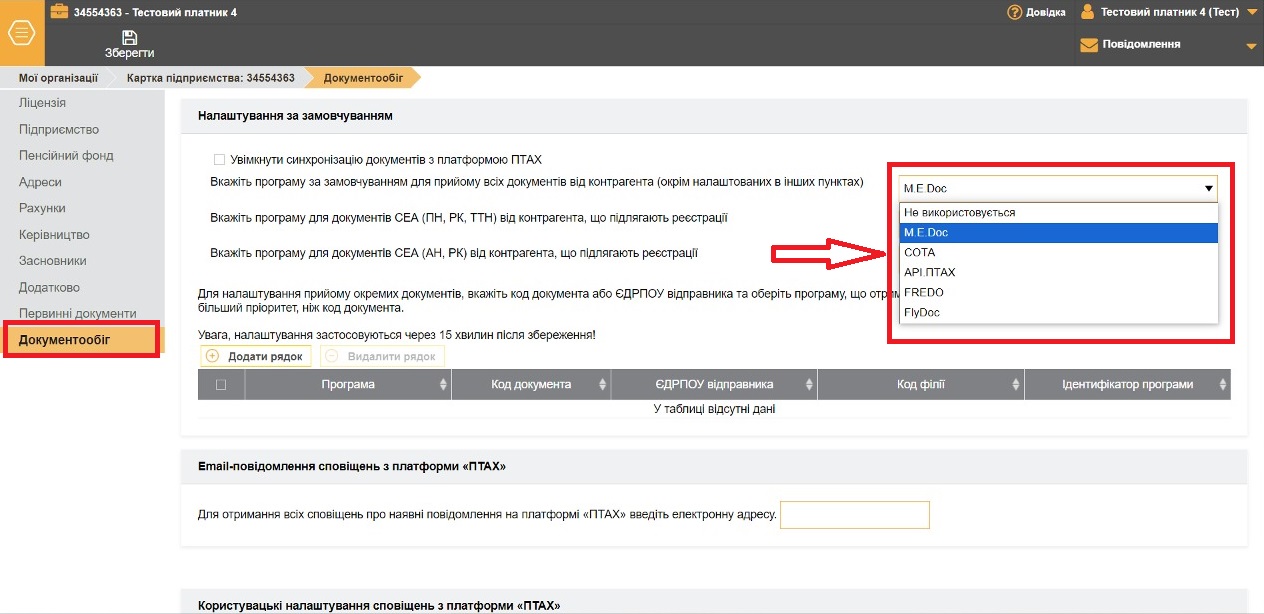
Мал. 1
Нижче вкажіть програму для документів СЕА від контрагента: тобто ті, що потрібно реєструвати. Для збереження Ваших налаштувань, натисніть кнопку «Зберегти» на панелі інструментів. (Мал. 2)
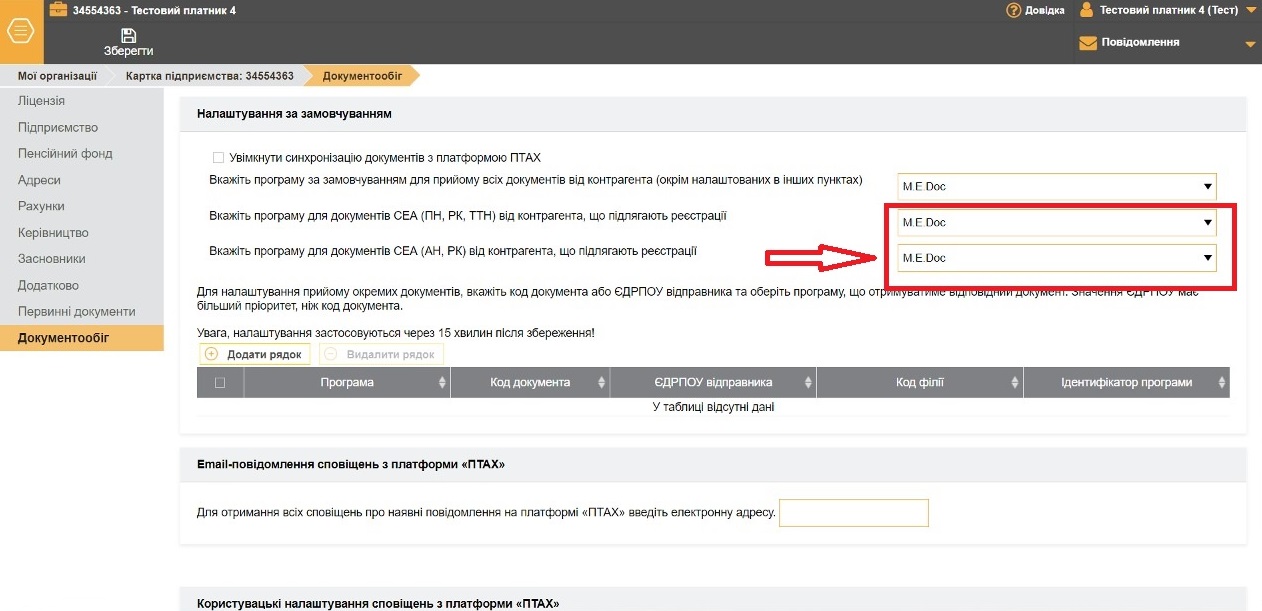
Мал. 2
Також ми маємо можливість налаштувати прийом первинних документів за певним кодом. Для цього у табличній частині, що розташована нижче, треба натиснути на «Додати рядок». У пустому полі обрати код документа, який Вам потрібен (Мал. 3)
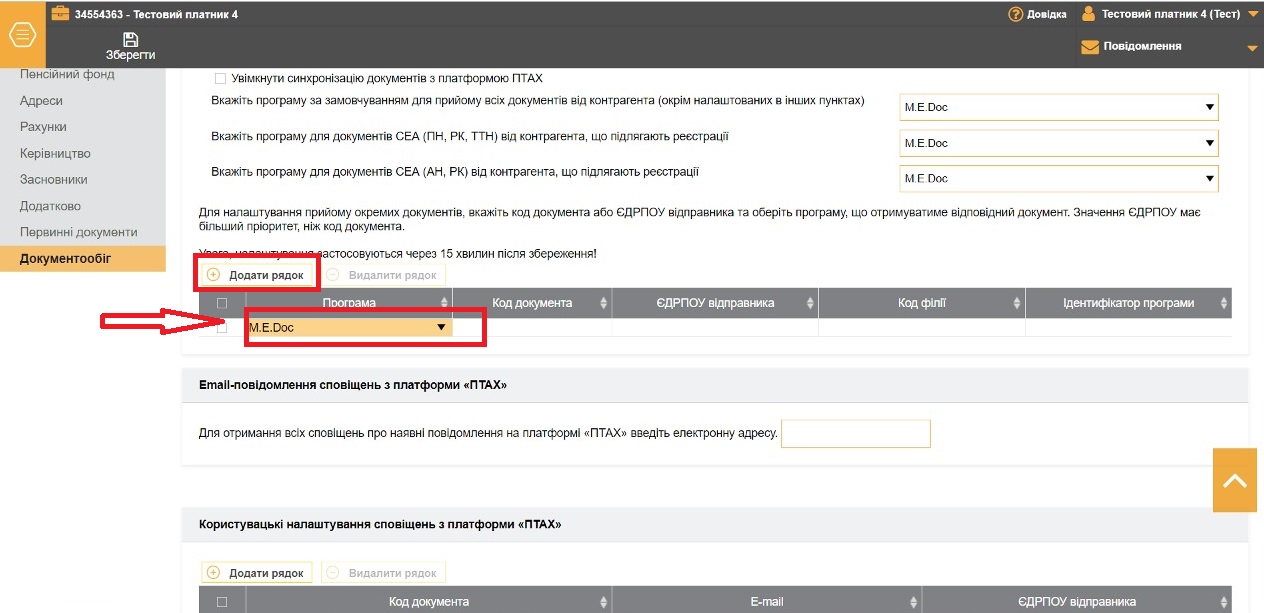
Мал. 3
Код документа можна внести вручну чи обрати з довідника. Далі встановіть позначку у рядку з потрібним документом та натисніть кнопку «ОК». Обраний Вами документ буде відображатись у таблиці налаштувань. Також нам потрібно обирати програму, в яку будуть надходити ці документи від контрагентів. Після визначення всіх потрібних налаштувань натискаємо кнопку «Зберегти» (Мал. 4)
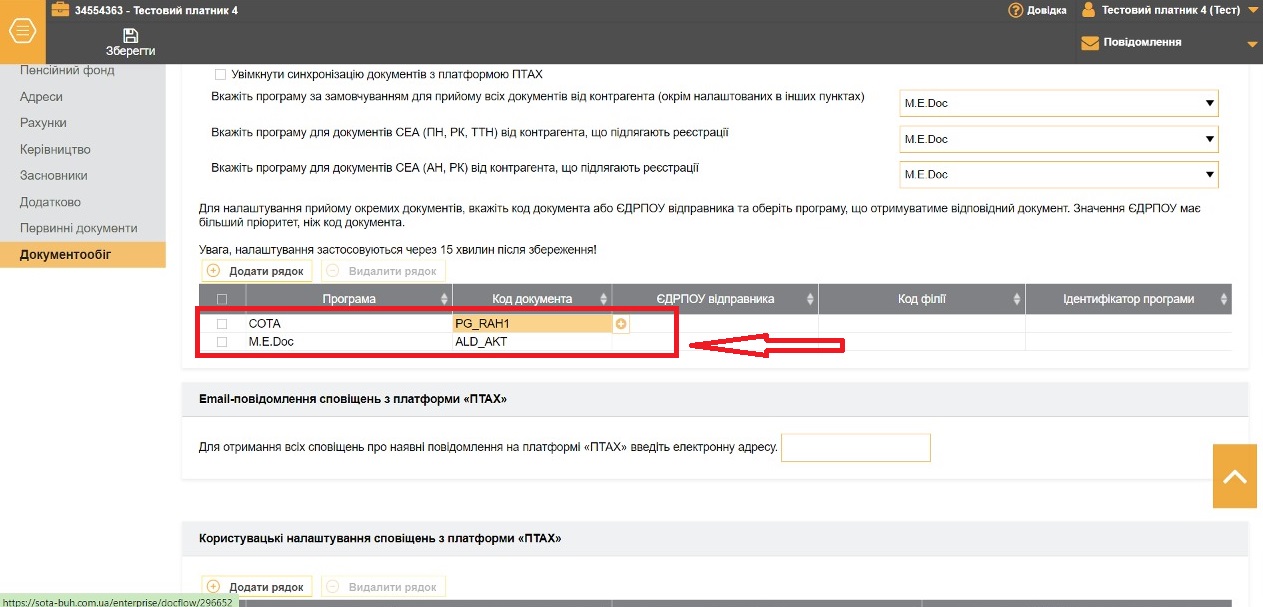
Мал. 4
ВАЖЛИВО: прийом первинних документів системи електронного адміністрування (ПН, РК, ТТН, АН) неможливий. Програма для прийняття саме таких документів обирається нами у пункті, де ми обрали програму для документів СЕА від контрагентів. (Мал. 5)
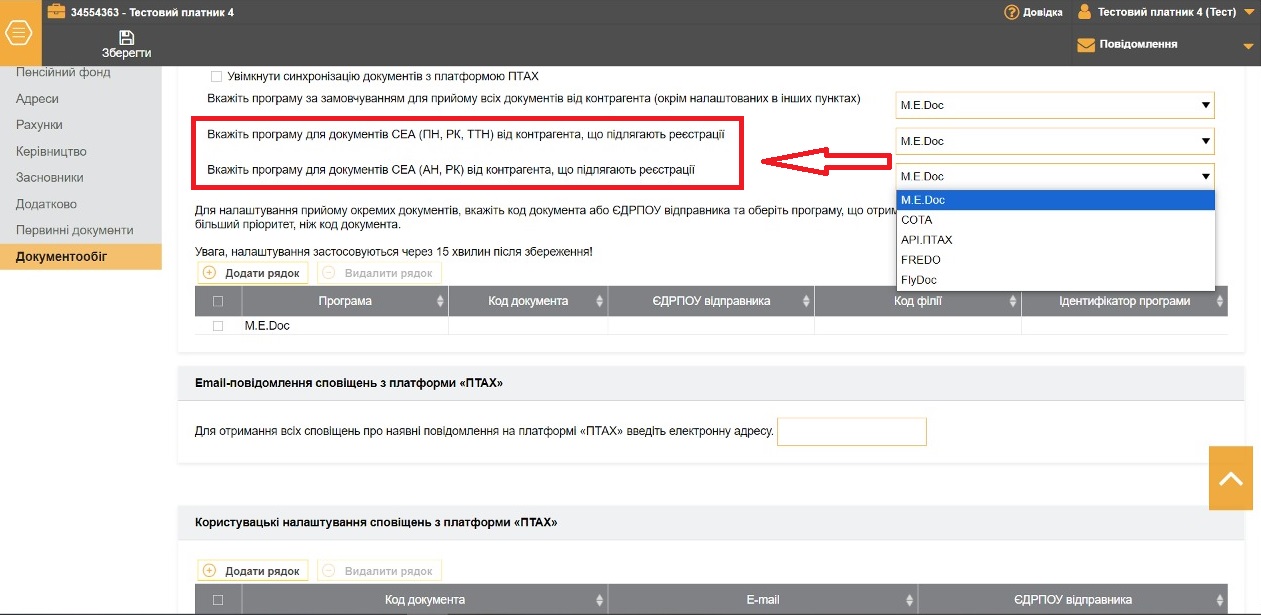
Мал. 5
З усього вище сказаного зазначимо, що можливість налаштувати отримання первинних документів у веб-сервісі СОТА є досить зручною, за умови, якщо Ваша організація працює в декількох облікових системах. Також використання даної функції буде значно заощаджувати ваш час та попередить виникнення плутанини при прийнятті первинної документації від контрагентів.
Сплата податків Онлайн! Тепер не треба нікуди бігати! Оплатити податки можливо одразу ж з самого веб-сервісу!
Автори: Порохнюк Іван та Рибалка Юрій, сертифіковані спеціалісти ГК Інтелектуальний сервіс

Система web-сервісів для ведення бізнесу
Читайте також:
- 9 місяців тому...
СОТА - зручне рішення для ФОП
Ведення бухгалтерії, подання звітності та обмін документами для підприємців завжди було непростим завданням. Проте сучасні технології дозволяють зробити ці процеси простішими та ефективнішими. - Рік тому...
Як налаштувати комплект підписів для звітів в СОТА
Перехід на нові ключі електронного підпису (КЕП) – це важливий крок для безперебійної роботи з електронними звітами та документами. Для користувачів веб-сервісу СОТА цей процес може бути максимально простим, якщо знати - 2 років тому...
Кейс: Як надіслати довільний лист з підписами на електронну пошту Контрагенту з допомогою веб сервісу СОТА ENTERPRISE
Розповідаємо про кейси використання веб-сервісу СОТА як інструмента для електронного документообігу - 6 років тому...
Підготовка заявок для отримання КЕП за допомогою веб-сервіс «СОТА»
Шановні користувачі програми «СОТА»! Сьогодні пропонуємо ознайомитись з тим, як сформувати заявки, які необхідні для оформлення «Кваліфікованого електронного підпису» (далі «КЕП») - 6 років тому...
Майстер перенесення даних в СОТА
ПН або первинний документ можливо передавати з M.E.Doc до СОТА та навпаки - 6 років тому...
Сплата податків онлайн за допомогою веб-сервісу «СОТА»
Про модуль «Сплата податків» - 6 років тому...
Управління ролями у веб-сервісі СОТА
У веб-сервісі “СОТА” тепер є можливість налаштувати ролі для “Користувачів” даного сервісу - 6 років тому...
Як почати роботу у СОТА ENTERPRISE
З чого починається знайомство з програмним продуктом СОТА - 6 років тому...
Формування звітності з ПДВ у веб-сервісі СОТА
Варіанти роботи з первинними документами в модулі «Формування звітності з ПДВ» - 6 років тому...
Процедура РРО у веб-сервісі СОТА
Веб-сервіс «СОТА» розділ «Реєстр документів РРО»
